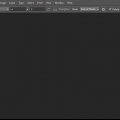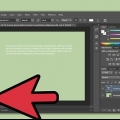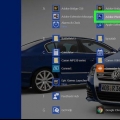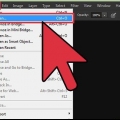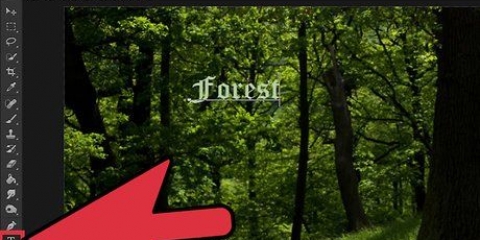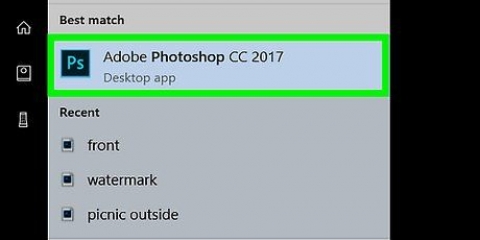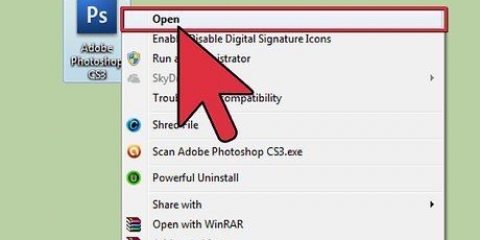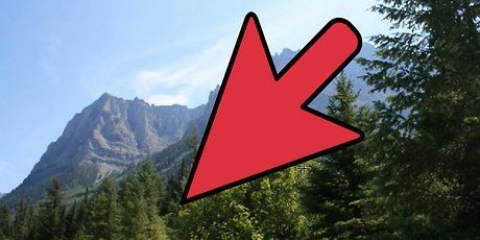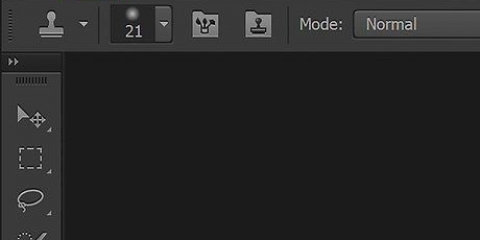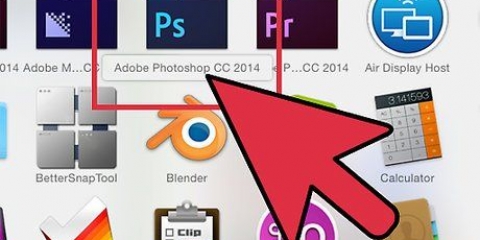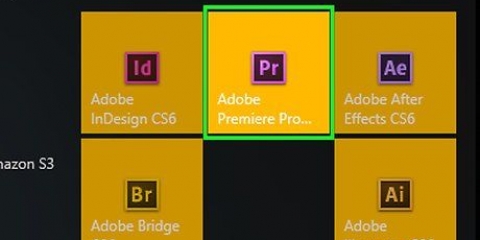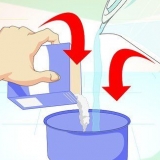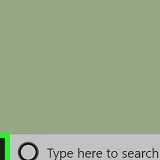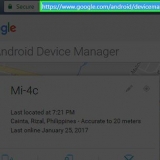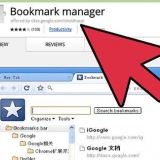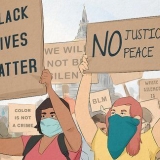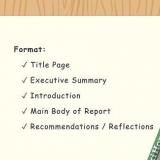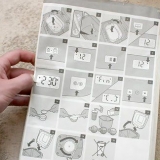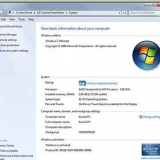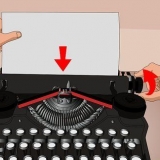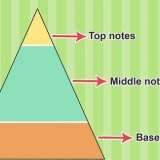Justera opacitet i adobe photoshop
Denna handledning kommer att lära dig hur du justerar opaciteten för lager i Adobe Photoshop så att du kan se eller dölja bilder i lagret nedan.
Steg

1. Öppna bilden du vill redigera. Gör detta genom att klicka CTRL + O (Windows) eller ⌘ + O (Mac), välj bildfilen du vill öppna och sedan Att öppna klicka i det nedre högra hörnet av dialogrutan.

2. Klicka på Fönster. Detta finns i menyraden längst upp på skärmen.

3. Klicka på Lager. Menyfönstret "skikten" visas i det nedre högra hörnet av Photoshop-fönstret.

4. Klicka på Lager. Detta är en flik i det övre vänstra hörnet av menyfönstret "skikten".

5. Klicka på ett lager. Varje lager visas med en miniatyrbild i den nedre delen av menyfönstret "skikten".

6. Klicka på 🔽. Detta är till höger om procentsatsen bredvid Rapportering högst upp i menyn "skikten" och ett skjutreglage visas.
Om opacitetsalternativen är nedtonade och du inte kan klicka på dem, kan du behöva låsa upp det valda lagret först. När ett lager är låst finns det en hänglåsikon till höger om lagrets namn. Klicka på hänglåsikonen för att låsa upp lagret.

7. Klicka och håll ned rullningspilen.

8. Dra pilen för att ställa in opaciteten för lagret. Dra rullningspilen åt vänster för att göra lagret mer transparent (lägre procent) eller höger för att göra det mer ogenomskinligt (högre procent).
Om en hänglåsikon visas i ett lager är den låst eller delvis låst. Dubbelklicka i så fall på lagret och ställ in opacitetsprocenten i dialogrutan som visas.
Tips
- Om du inte vill prova opaciteten själv genom att scrolla kan du manuellt skriva in en siffra i rutan som innehåller opacitetsprocenten eftersom detta också ändrar opaciteten.
- Photoshop ändrar opaciteten när du rullar vilket betyder att du kan se opaciteten ändras när du ändrar den glidande skalan.
"Justera opacitet i adobe photoshop"
Оцените, пожалуйста статью